误删eps文件佳佳数据恢复软件怎么恢复
更新日期:2022年07月05日
品牌型号:联想GeekPro
系统:win10 1909 64位企业版
软件版本:佳佳数据恢复软件专业版 v7.3.7
点击佳佳数据恢复软件主界面左边功能选择栏中的误删文件恢复,在界面的右边点击开始恢复。
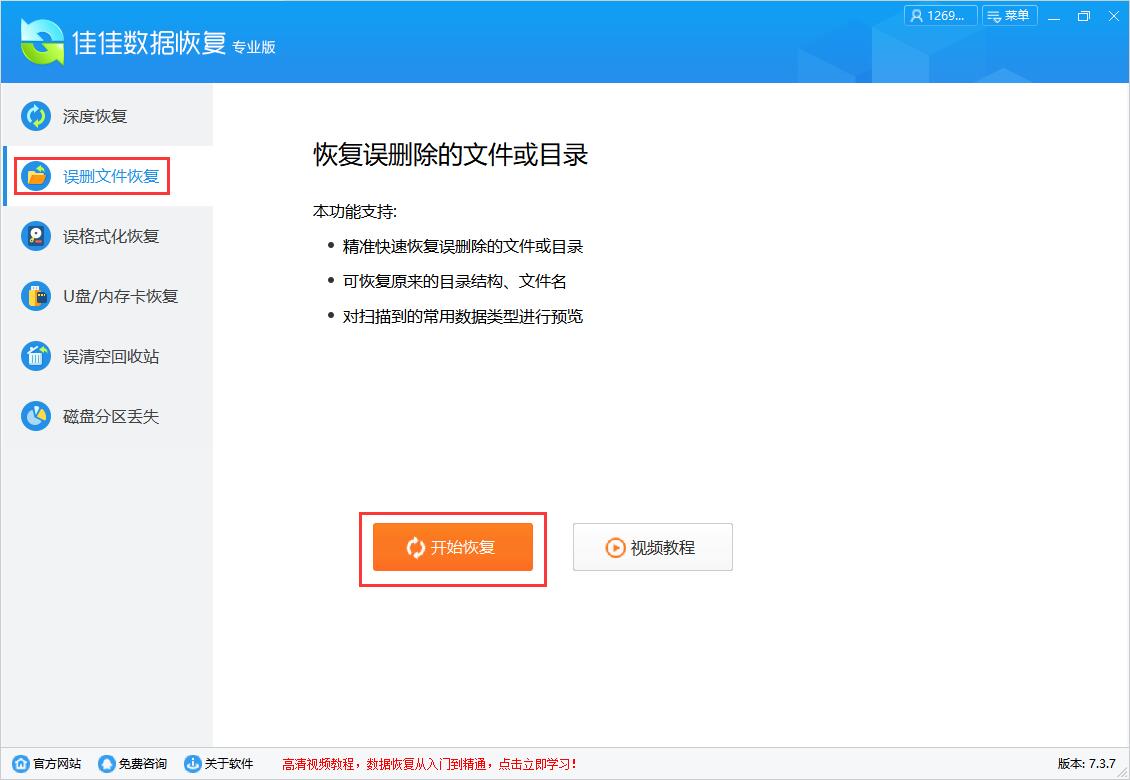
选择需要数据恢复的硬盘分区,这里选择了H盘,双击盘符后点击弹窗中的是开始扫描。
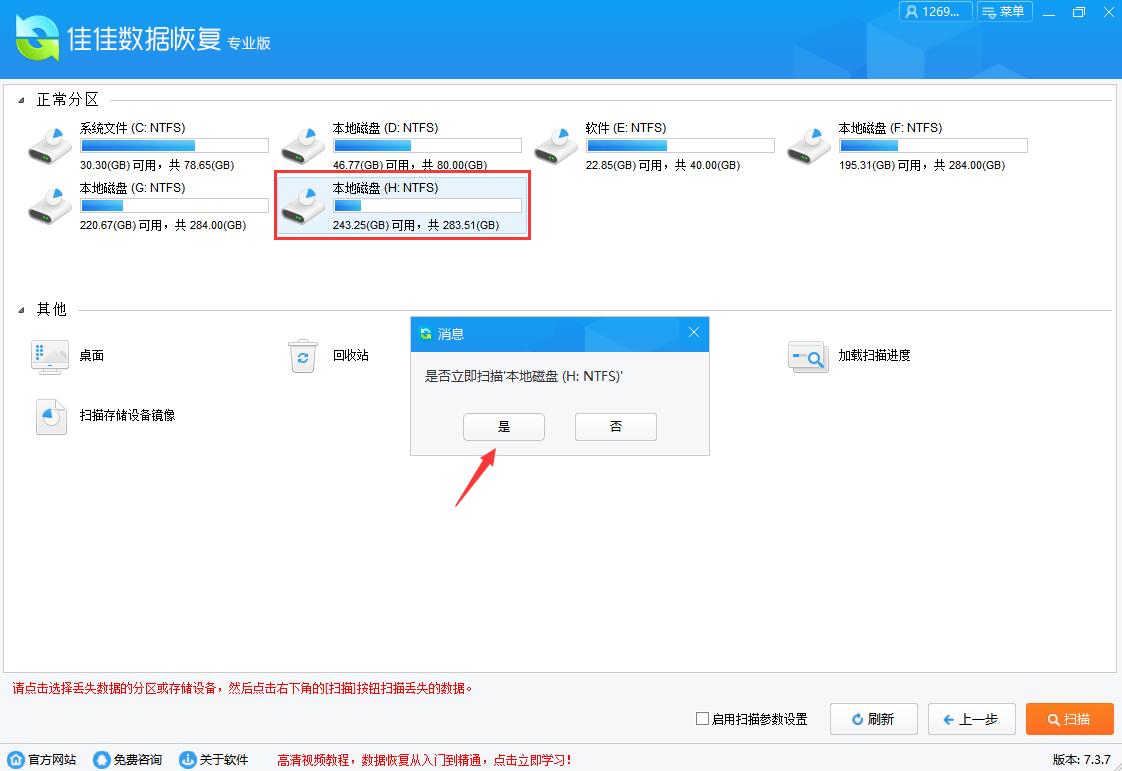
正在扫描分析硬盘文件数据,如果已经找到丢失的文件,可以直接勾选文件进行恢复,不必等到扫描结束。
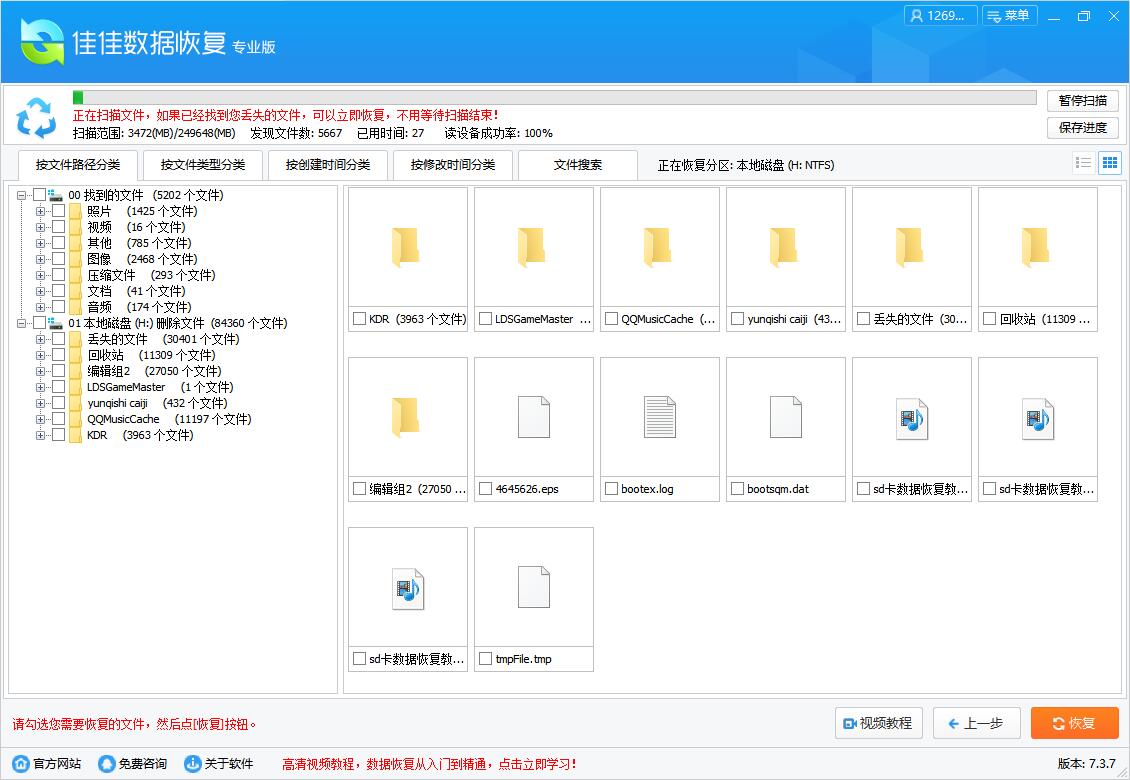
这里以文件搜索方式寻找文件,在打开的文件搜索设置中,输入点eps文件后缀名,点击确定进行搜索。
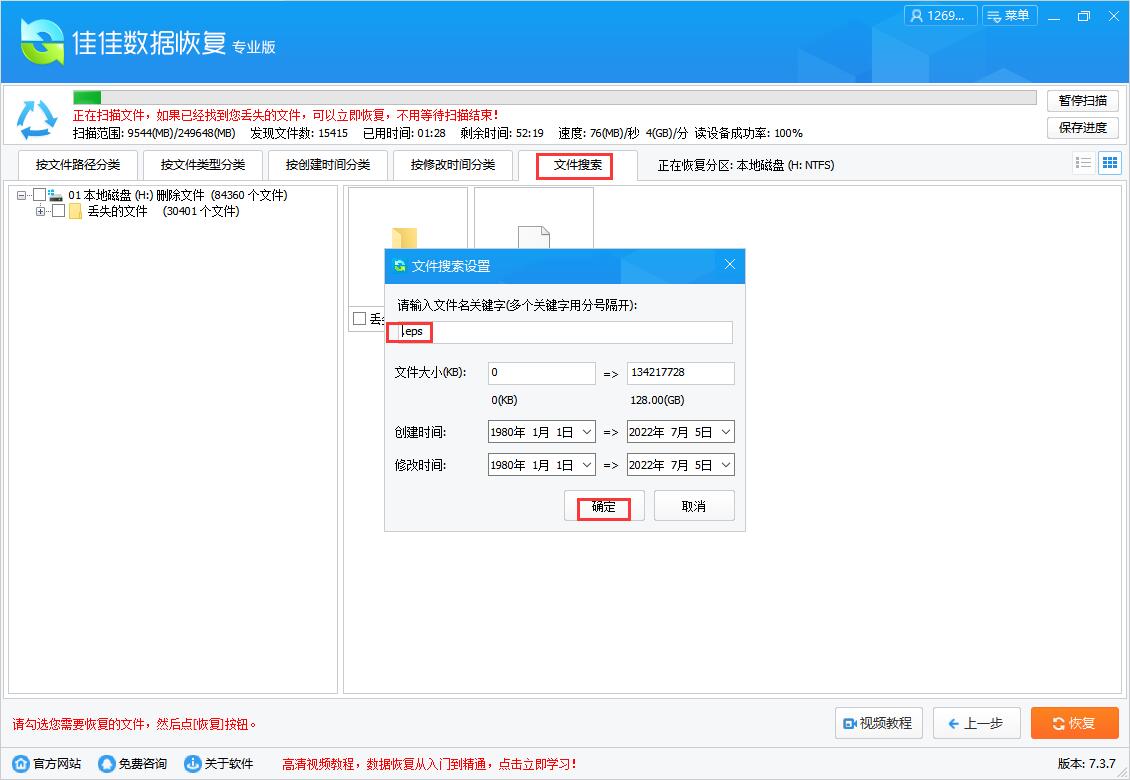
点击勾选想要恢复的文件,然后点击软件界面右下角的恢复按钮。
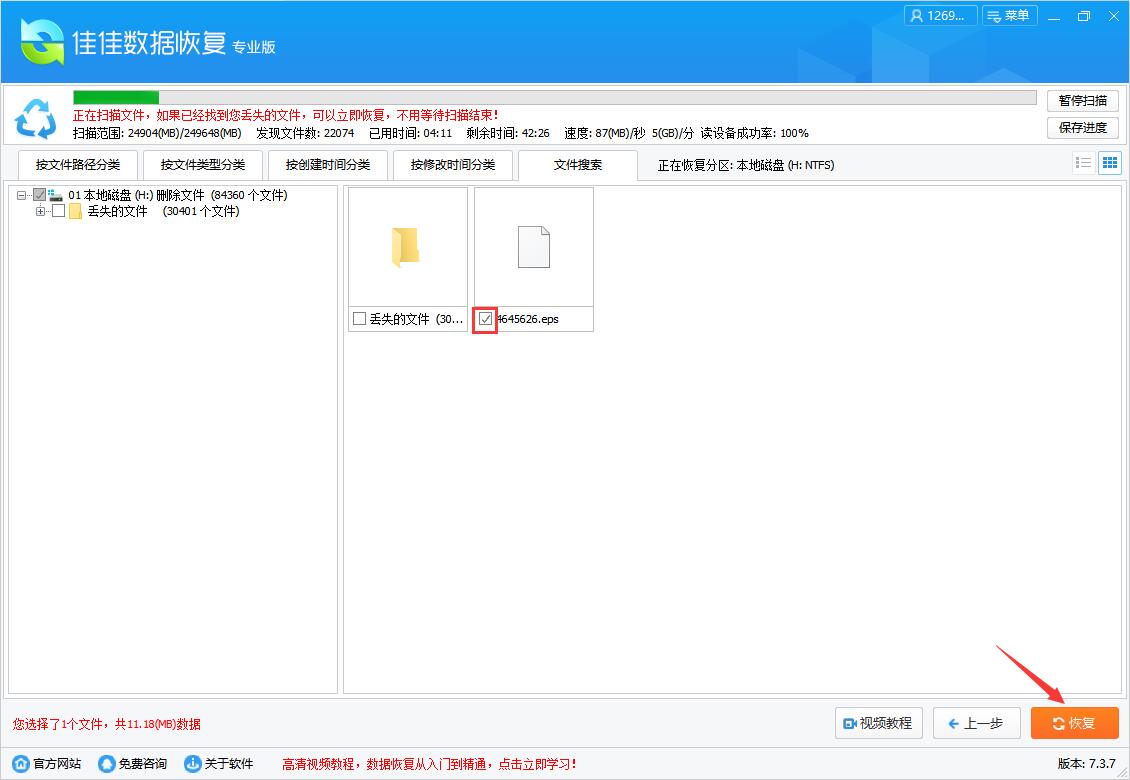
在文件导出路径选择窗口中点击选择目录,然后在浏览文件夹窗口中选择文件导出的路径,点击确定等待导出完成即可。
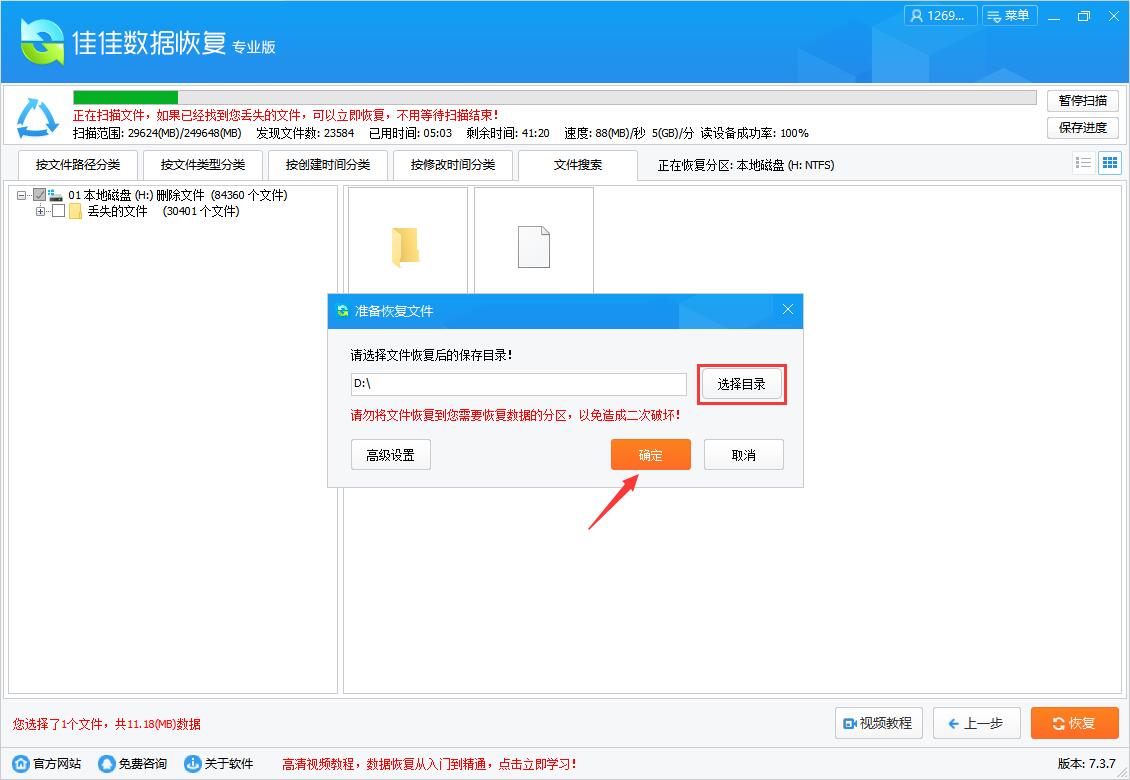
温馨提示:未购买注册码注册的用户是不支持恢复功能,完整功能需要付费注册。
责任编辑:云骑士数据恢复官网
推荐阅读
数据恢复精灵如何预览文件
2022-01-18
怎样恢复wav文件 嗨格式数据恢复大师恢复wav文件
2022-07-26
wps已删除的文件怎么恢复数据 wps文件不小心清除了怎么恢复数据
2022-05-03
失易得数据恢复清空的回收站教程
2022-01-07
嗨格式数据恢复大师恢复格式化sd卡教程
2022-01-18
如何恢复刚删除的ppt文件
2022-02-04
diskgenius恢复文件怎么导出来
2022-02-01
扫描指定位置恢复数据 云骑士自定义位置数据恢复教程
2022-04-09
怎么恢复回收站删除的文件 如何恢复回收站中被删除的文件
2022-03-08
flv视频文件怎么恢复 删除的flv文件赤兔数据恢复软件如何恢复
2022-07-22
热门标签

您好!手机端应用开发中......
请移步到云骑士数据恢复电脑端下载客户端
官网地址:https://www.yqssjhf.com/
在线客服qq:1283757212
联系电话:17875514452
工作时间:9:00-18:00
请移步到云骑士数据恢复电脑端下载客户端
官网地址:https://www.yqssjhf.com/
在线客服qq:1283757212
联系电话:17875514452
工作时间:9:00-18:00
